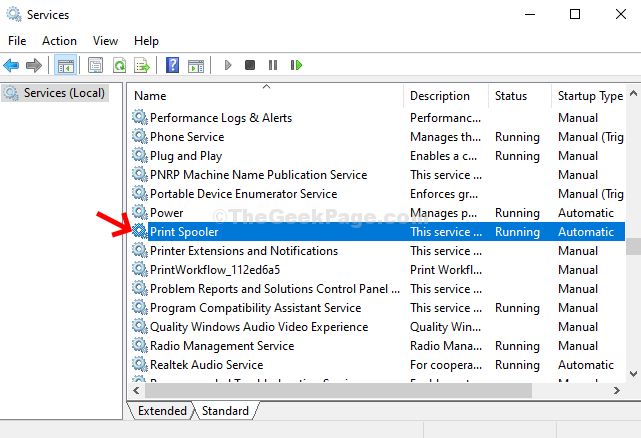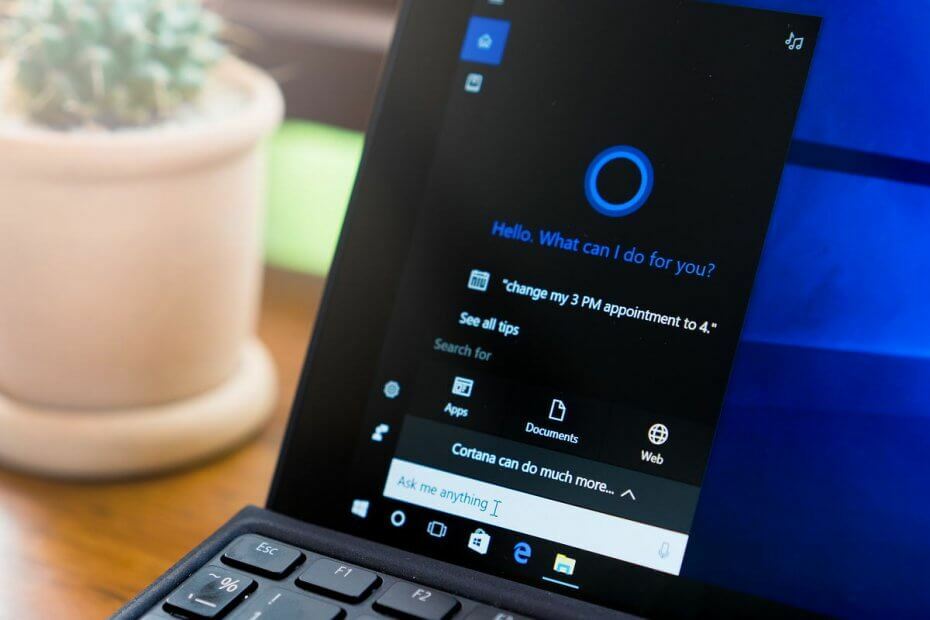Bloc es el procesador de texto más simplificado presente en Windows 10. Conoces los simples trucos de Bloc, pero aquí, en este artículo, hemos discutido algunos trucos ocultos pero muy útiles de Bloc que aún puede ser desconocido para ti.
1. Insertar hora y fecha
Insertar Hora y fecha Cada vez que crea una nueva entrada en el archivo de registro puede resultar muy aburrido para usted, este truco le ahorrará mucho esfuerzo y tiempo.
1. Abierto Bloc ventana.
2. Haga clic en "Editar”Y luego haga clic en“Hora Fecha“.
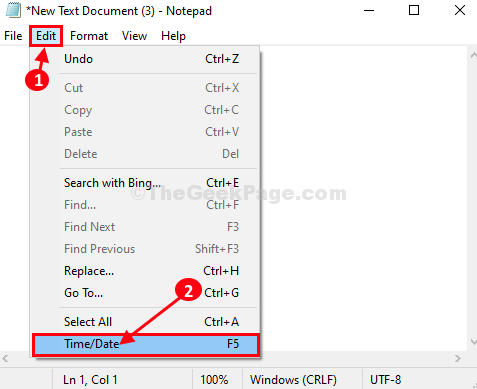
3. Verá que la fecha y la hora están incluidas en Bloc.
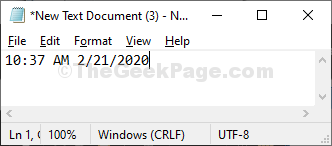
Nota- Puede agregar la fecha y la hora simplemente presionando "F5”Desde su teclado también.
2. Usar orden de lectura de derecha a izquierda
Si esta usando Arábica o hebreo idioma como idioma predeterminado en Windows 10 y usa el Arábica teclado en Bloc, este método te será muy útil.
1. Simplemente, haga clic derecho en Bloc y luego seleccione "Orden de lectura de derecha a izquierda“.
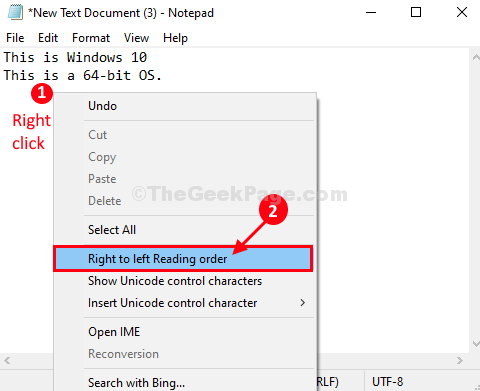
Ahora, cada vez que escriba algo, comenzará desde la izquierda.

3. Automatizar la marca de tiempo cada vez que se abre un archivo
Si está utilizando un documento de bloc de notas para mantener un registro de las cosas, entonces esto le ahorrará tiempo. Cada vez que abra este documento en su computadora, Bloc agregará la hora y la fecha automáticamente.
1. Abierto Bloc ventana.
2. Agregar ".INICIAR SESIÓN”Al principio del documento (será la primera línea).
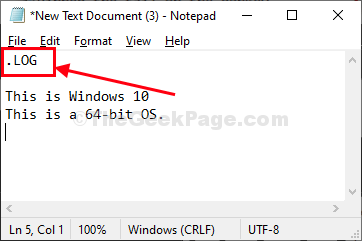
3. Guarde el documento presionando Ctrl + S.
4. Reabrir el documento.
Notará que se adjunta una marca de tiempo al final del documento.
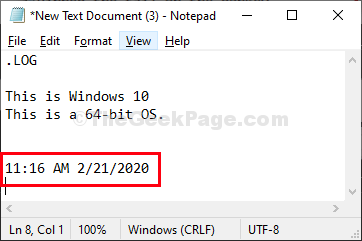
A partir de ahora, cada vez que abra este documento, notará que se adjunta automáticamente una marca de tiempo al final del documento.
4. Vaya a una ubicación específica en el Bloc de notas-
Reasignar un lugar desde otro lugar en el Bloc de notas se convierte en un asunto que consume mucho tiempo, especialmente cuando el documento es muy grande. Función "Ir a" de Bloc puede resultar útil en este caso.
1. Abre el Bloc ventana en su computadora.
2. Haga clic en "Formato"Y asegúrese de"Ajuste de línea”No está marcado. Si no es así, simplemente haga clic en "Ajuste de línea”Para desmarcarlo.
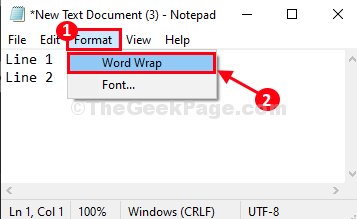
3. Ahora, puede hacer clic en "Editar”Y luego haga clic en“Ir…“.
O,
Puedes presionar Ctrl + G hacer lo mismo.
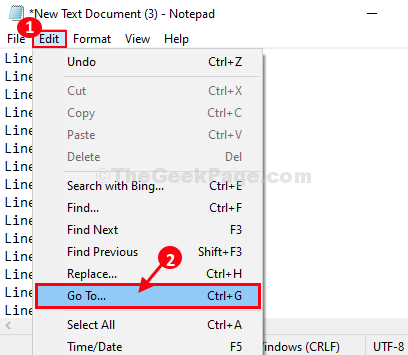
4. Ahora, en "Número de línea', Ingrese el número de línea donde desea ir y luego haga clic en "Ir a" para ir al número de línea exacto.
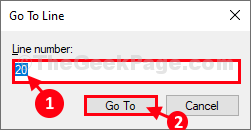
Se le trasladará al número de línea exacto.
5. Personalizar la configuración de encabezado y pie de página en el Bloc de notas
La diversidad de personalización disponible en Encabezamiento & Pie de página La configuración del Bloc de notas puede sorprenderte. Siga los pasos para descubrir trucos de personalización ocultos de Encabezado y pie de página ajustes-
1. Abre el Bloc ventana en su computadora.
2. Ahora, haga clic en "Archivo”Y luego haga clic en“Configuración de página ...“.
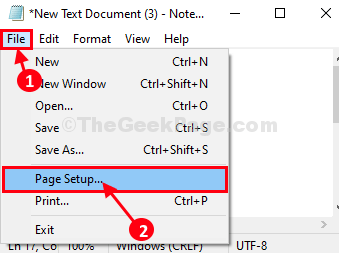
3. En pagina Configuración ventana, establezca "Encabezamiento' y 'Pie de página' como desées*y luego haga clic en "OK”Para guardar los cambios en su computadora.
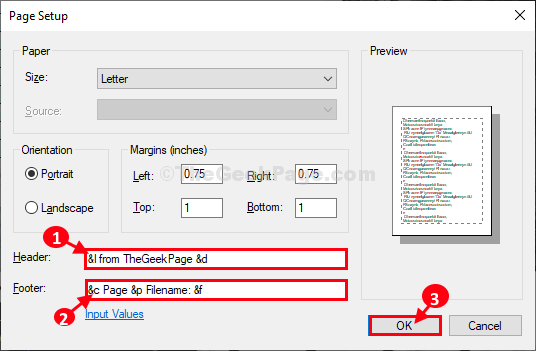
Ahora, guarde el archivo en su computadora.
No notará ningún cambio en el Bloc ventana (Encabezamiento & Pie de página permanecerá oculto). Cuando imprima el archivo, verá que el encabezado y el pie de página están incluidos en el documento.
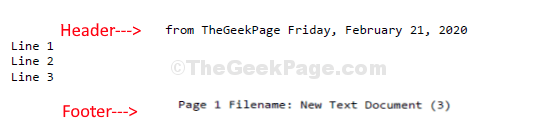
* NOTA-
Aquí hay algunos códigos / caracteres especiales que se pueden utilizar en Encabezamiento y Pie de página ajustes-
Personaje especialProducción
& d Fecha
& t Marca de tiempo
& p Número de página
& f Nombre de archivo
&& Ampersand (&)
& l Alinear a la izquierda el encabezado / pie de página
& r Alinear el encabezado / pie de página a la derecha
& c Centro de alineación de encabezado / pie de página